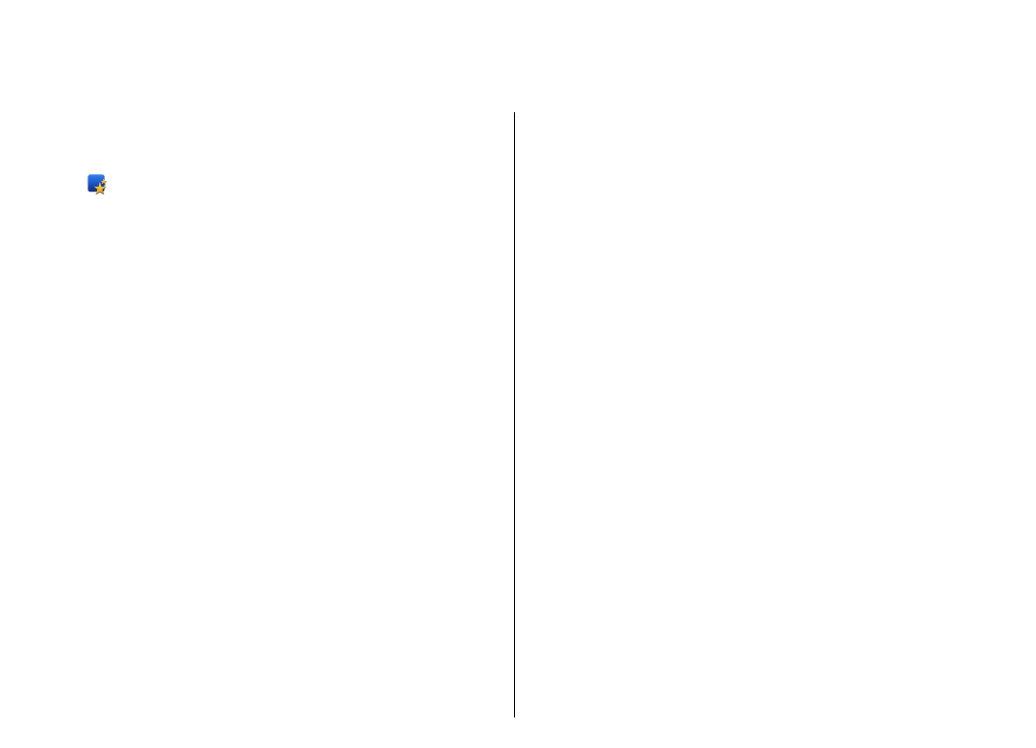
Menu
>
Panel sterowan.
>
Kreator ust.
.
Użyj Kreatora ustawień do określenia ustawień poczty
e-mail i połączeń. Dostępność różnych elementów w
Kreatorze ustawień zależy od funkcji urządzenia, karty
SIM, usługodawcy oraz zawartości bazy danych
Kreatora ustawień.
Aby uruchomić Kreatora ustawień, wybierz
Start
.
Aby efekty korzystania z kreatora były jak najlepsze,
karta SIM powinna być włożona do urządzenia. Jeśli
karta SIM nie jest włożona, postępuj zgodnie z
instrukcjami wyświetlanymi na ekranie.
Wybierz spośród następujących opcji:
•
Operator
— Skonfiguruj ustawienia dotyczące
operatora, takie jak MMS, internet, WAP i transmisje
strumieniowe.
•
Konfigur. e-mail
— Skonfiguruj konto POP, IMAP
lub Poczta Exchange.
•
'NIM'
— Skonfiguruj ustawienia usługi Naciśnij i
mów.
•
Telewideo
— Skonfiguruj ustawienia
udostępniania wideo.
Ustawienia dostępne do edycji mogą się różnić.
Menu
Wybierz
Menu
.
26
Nokia E
75 — podst
awy
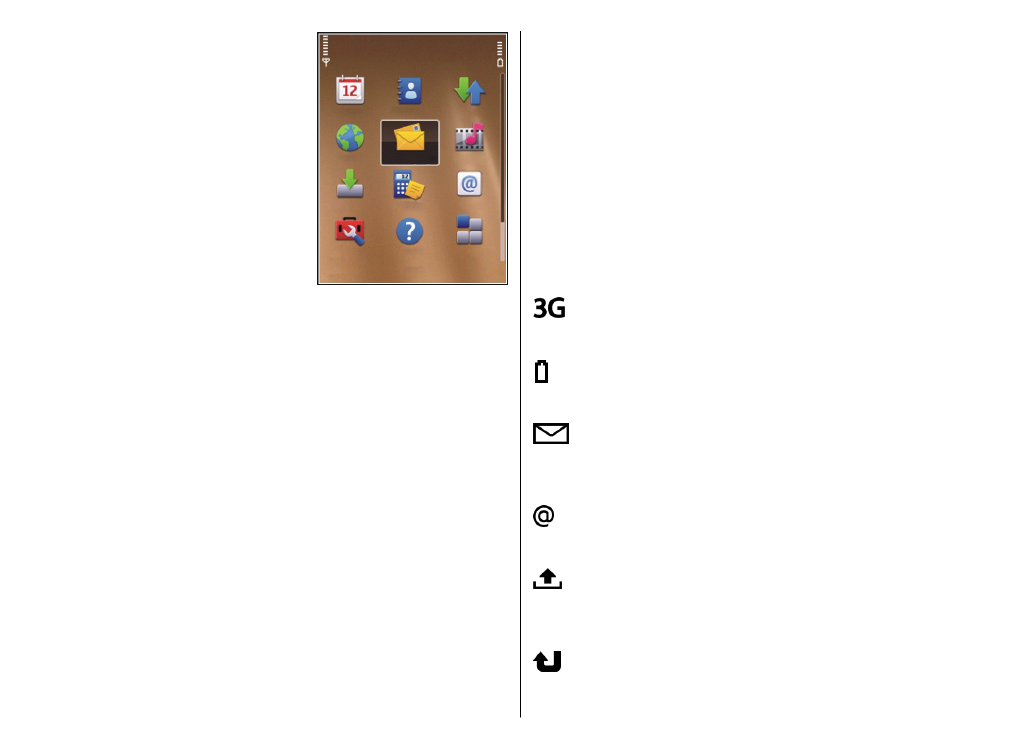
Menu umożliwia dostęp do
wszystkich aplikacji w
urządzeniu i na karcie
pamięci.
Menu zawiera aplikacje i
foldery, które są grupami
podobnych aplikacji.
Wszystkie aplikacje
samodzielnie instalowane
w urządzeniu są domyślnie
zapisywane w folderze
Aplikacje.
Aby otworzyć aplikację,
wybierz ją, czyli przewiń do
niej i naciśnij klawisz przewijania.
Aby szybko przełączać otwarte aplikacje, naciśnij i
przytrzymaj klawisz ekranu głównego i wybierz
aplikację. Aplikacje działające w tle podczas
korzystania z innych funkcji zwiększają
zapotrzebowanie na energię baterii i skracają jej
żywotność.
Wybierz
Opcje
i jedną z następujących opcji:
•
Zmień widok Menu
— Wyświetl aplikacje w formie
listy lub siatki.
•
Szczegóły pamięci
— Wyświetl informacje o ilości
pamięci zajętej przez różne aplikacje oraz dane
zapisane w pamięci urządzenia i na karcie pamięci,
a także sprawdź ilość wolnej pamięci.
•
Nowy folder
— Utwórz nowy folder.
•
Zmień nazwę
— Zmień nazwę nowego folderu.
•
Przenieś
— Zmień położenie folderu. Przewiń do
aplikacji, którą chcesz przenieść, i wybierz
Przenieś
. Przy aplikacji zostanie wyświetlony
znacznik. Przewiń do nowej lokalizacji i wybierz
OK
.
•
Przenieś do folderu
— Przenieś aplikację do
innego folderu. Przewiń do aplikacji, którą chcesz
przenieść, i wybierz
Przenieś do folderu
, nowy
folder oraz
OK
.
•
Pobór aplikacji
— Pobierz aplikacje z internetu.
Wskaźniki na